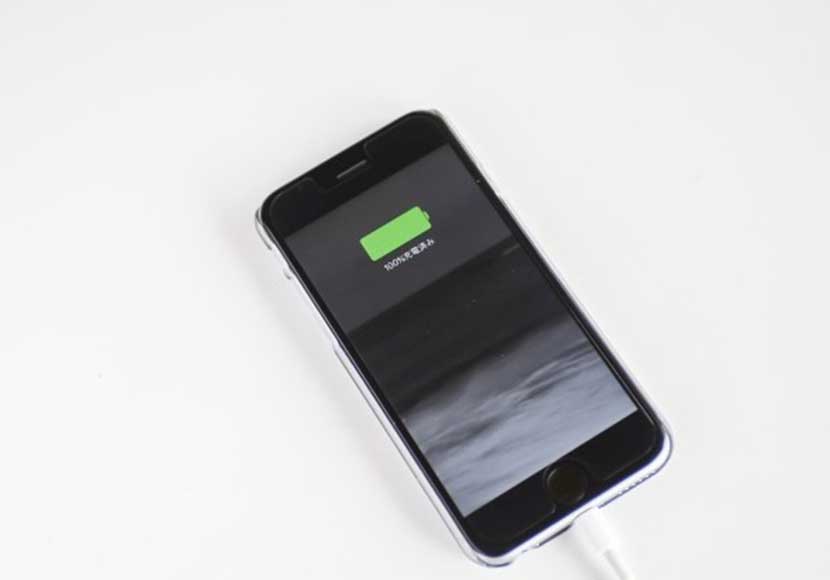スマートフォンで写真や動画を撮影して、SNSなどにアップロードすることが当たり前の時代となりましたが、画質は良いに越したことはありませんよね。iPhoneに搭載されているカメラの機能がどれくらい優れているのかを簡単に見ていきましょう。
Live Photos
写真を撮影する瞬間の前後1.5秒の合計3秒間の映像と音声が保存されます。撮影した写真を強く押し込むと動き始めるので面白い機能だと思います。
この機能、実はとても便利で動く被写体を撮影する時にはとても活躍してくれます。お子様や愛犬って自分の思い通りに動いてくれないので何枚も撮りなおしをしている人は多いのではないでしょうか?そんなときこそLive Photosの機能を使って最高のベストショットを切り出すことができます。
※iPhoneSE以降の機種かつios11以上にアップデートをしていないと使えません。
- 撮影した写真を選びましょう。
- 編集を押します。
- 写真の下に白い枠があるので左右に動かします。
- 写真を選んだら右下のレ点を押して完了です。
とても簡単に編集ができるので他にはスポーツ観戦や花火など動く被写体を撮影する時は「Live Photos」を使ってみてください。動画から切り出した画質よりも綺麗に写真が残るのでオススメの機能です。また、Live PhotosはiPhoneの壁紙として設定することもできるのでオリジナルの動く壁紙にしてみてはいかかでしょうか。
ちなみに、通常の写真よりも1枚あたりの容量が大きくなってしまうのでストレージに余裕があるかを事前に確認しておきましょう。
注意点としまして通常の写真より1枚の容量が大きくなってしまうのでストレージに
HDR
High Dynamic Rangeの略で露出の異なる写真を同時に3枚撮ってそれぞれの良い部分だけを自動で合成して1枚に仕上げてくれる技術です。
普通に撮影した写真に比べて肉眼で見るような自然に仕上がります。逆光で陰になる被写体や空が明るすぎると感じた場合はHDRをオンにして撮影してみてください。Live Photosと違い動く被写体だと3枚の写真を合成するのであまり向いていません。動かない被写体を撮影するときにおすすめの機能です。
ポートレート
iPhoneX・iPhone8Plus・iPhone7Plusのみ使えるポートレートモードでは背景を綺麗にぼかして被写体を際立たせる写真の撮影ができます。
一眼レフカメラを使ったかのような仕上がりになります。更にiPhoneXとiPhone8Plusは「スタジオ照明」や「輪郭強調照明」「ステージ照明」など自由に選ぶことができます。
スクエア
日本語で正方形を意味する通りカメラ画面が正方形に制限されます。何が便利なのかと感じられる方も多いと思いますがSNSでご自分のプロフィール画像を撮影した写真から選ぶ時に縦横比がまったく合わない経験をした人は多いのではないでしょうか。実際にスクエアで撮影した写真を使ってみると簡単に縦横比が綺麗に合わせられます。
デメリットもあり写真の範囲が狭くなるので背景や空などの撮影には向きません。フリマアプリに出品する時に使う写真やInstagramにアップするには便利ですね。
パノラマ
綺麗な風景を写真で撮ろうとした時に全て収まらずiPhoneを横にして撮影したけど無理な場合はパノラマモードを使ってみましょう。
画面の真ん中に表示されるガイドバーを上手く利用して撮影をします。左端からiPhoneを動かしながら風景の全体を撮ることができますよ。
ちなみに、右端から撮影したい場合は矢印を押して右方向からの撮影に変更することができます。
スロー
動画をゆっくりとスローモーションで撮影したい場合は利用しましょう。
タイムプラス
一定間際で撮影された静止画をつなげて早回しで再生しているかのような動画が撮影できる機能です。パラパラ漫画をイメージするとわかりやすいと思います。
フラッシュ
被写体を明るく撮りたいときに使います。暗い場所や逆光の時に便利ですね。
iPhoneでは自動・オン・オフの設定が自由にできるので状況に応じて使い分けてみましょう。iPhone7からiPhone6sに比べて1.5倍明るく発光するようになり使い勝手は更に良くなりました。
電気のない場所や車内で物を落としてしまい懐中電灯の代わりにお使いになることもありますよね。
AE/AF
AEとは自動露出Automatic Exposureの略。自動で明るさを決めてくれる機能です。
AFとはオートフォーカスAuto Focusの略。ピントを自動で合わせる機能です。
この二つを使って夜景を綺麗に撮影することができます。まず構図が決まったら画面を一度タップしてください。黄色の四角い枠が現れます。
これはフォーカスや写真の明るさを決める枠なので暗いところをタップすると画面が明るくなります。調整が終わったら画面上を長押ししてください。これで固定されます。最後に少し明るいところや暗いところで気になる箇所があれば枠の右に表示されている太陽のマークを上下にスライドさせてあとは実際に撮影するだけです。
まとめ
iPhoneのカメラは様々な場所でも性能と機能を上手く利用して撮影をすればとても綺麗な写真を残すことができるので使い方を覚えてみましょう。当店ではカメラの故障も修理することができるのでiPhoneのカメラが故障してしまった際にはお気軽にご相談ください。